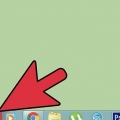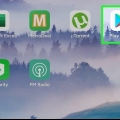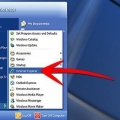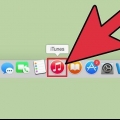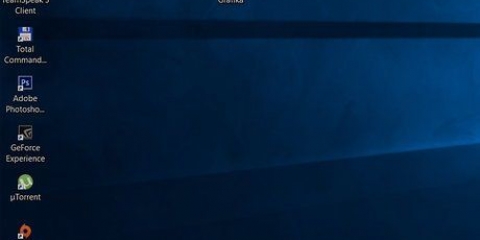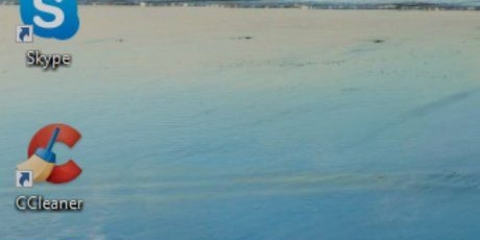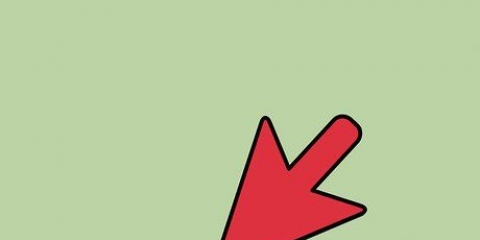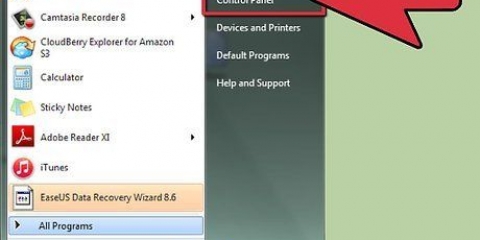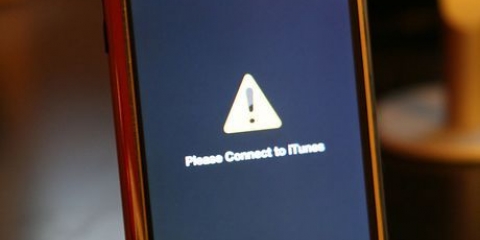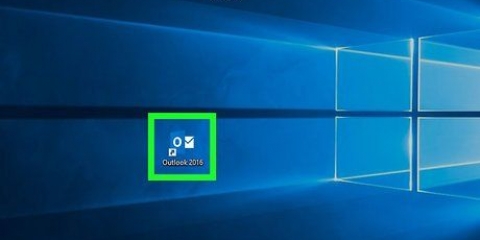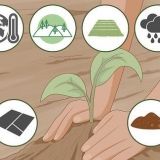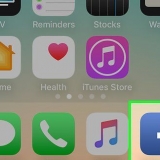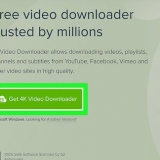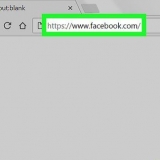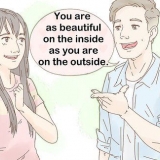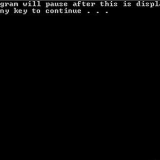druk die knoppie "Gratis skandering" of die ikoon. Laai die nodige sagteware af. Wanneer die aflaai voltooi is, klik "Skandeer nou". Wag vir skandering om klaar te maak. 
Dateer jou klankkaartbestuurders op
Inhoud
As die klank op jou Windows-rekenaar skielik ophou werk, moet jy dalk jou klankkaart of klankkaartbestuurder opdateer. Klankkaarte is ontwerp om die klankinligting vanaf jou rekenaar te verwerk en aan oudiotoestelle, soos oorfone en luidsprekers, deur te gee. Soos ander sagtewareprogramme, benodig klankkaarte gereelde opdaterings om behoorlik te funksioneer.
Trappe
Metode 1 van 4: Dateer jou Windows Vista-klankkaart handmatig op

2. Gaan na die "Klank-, video- en speletjiebeheerders"-oortjie. Klik in die kategorie "Stelsel" op "Hardware". Klik op "Device Manager". Sodra "Toestelbestuurder" gelaai is, klik op die "Klank-, video- en speletjiebeheerders"-ikoon.
Wanneer jy op "Toestelbestuurder" klik, sal jy dalk vereis word om jou administrateur wagwoord in te voer.

3. Soek en werk jou klankkaartbestuurders op. In die `Klank-, video- en speletjiebeheerders`-oortjie, soek en dubbelklik op die ooreenstemmende klankkaart. Klik op die `Driver`-oortjie. Kies "Dateer drywer op" en volg die instruksies van die "Dateer bestuurder op"-towenaar..
Metode 2 van 4: Dateer jou Windows XP-klankkaart handmatig op

2. Gaan na die "Klank-, video- en speletjiebeheerders"-oortjie. In die "Stelsel"-kieslys, soek die "Hardware"-oortjie. Klik een keer op die "Hardware"-oortjie. Soek en klik die "Klank-, video- en speletjiebeheerders"-oortjie om hierdie kategorie oop te maak.

3. Dateer die klankkaartbestuurder op. Klik twee keer op die "Klankkaart"-oortjie. Klik een keer op die "Driver"-oortjie. Kies "Dateer bestuurder op". Volg die stappe van die Hardware Update Wizard.
Metode 3 van 4: Alternatiewe toegang tot die klankkaart

2. Gaan na die oortjie "Toestelbestuurder". Soek in die spyskaart "Hardeware en klank" die deel "Toestel en drukker" aan. Direk onder die groep "Toestel en drukker" is daar `n subgroep "Toestelbestuurder". klik hier.

3. Dateer jou klankkaart op. Vind die kategorie `Klank-, video- en speletjiebeheerders`. Klik op die teks om die oortjie uit te brei. Soek die subgroep met `Klankkaart` in die titel. Regskliek op jou klankbestuurder en kies `Dateer bestuurdersagteware op`. Kies `Kyk vir opdaterings`. As opdaterings beskikbaar is, kies die opdatering en volg die aanwysings van die Update Wizard.
Metode 4 van 4: Dateer jou klankkaart outomaties op

2. Laai die sagteware af en soek vir opdaterings. Miskien moet u hierdie eerste stappe in u bestuurderopdateringsprogram volg.

3. Bekyk die resultate en werk jou klankkaart op. Nadat u die gratis skandering voltooi het, sal u die besonderhede van al u bestuurders ontvang. Rollees af na die `Klank-, video- en speletjiebeheerders`-kategorie van die datastel. Soek `n aanduiding dat jou klankkaart `n opdatering benodig. As jou klankkaart verouderd is, klik op die ekwivalent van die `Dateer nou op`-ikoon of soortgelyke teks en volg die instruksies.
Vind en gebruik die verskafde sleutel om jou te help om die data te interpreteer.
Wenke
- Maak seker dat die klankkaart wat jy geïnstalleer het, versoenbaar is met jou rekenaar.
- Vind uit wie die vervaardiger van jou klankkaart is. Besoek die webwerf en vind die nuutste sagteware.
Artikels oor die onderwerp "Dateer jou klankkaartbestuurders op"
Оцените, пожалуйста статью
Gewilde